inkscape G代码生成器(支持中英文及数字)使用
- 1 inkscape安装
- 1. 界面介绍
- 2. 基本操作
- 3. 图形编辑
- 4. 图层管理
- 5. 文件操作
- 6. 高级功能
- 7. 学习资源
- 2 laserengraver插件安装
- 3 inkscape 使用
- candle 验证G代码效果
1 inkscape安装
跟着提示默认按键即可。
软件界面图

Inkscape是一款开源的矢量图形编辑软件,功能强大,适用于创建矢量图形、图标、插图等各种设计。以下是Inkscape的基础使用教程:
1. 界面介绍
启动Inkscape后,你将看到以下主要界面组件:
- 菜单栏:包含各种功能选项,如文件操作、编辑、对象、路径等。
- 工具栏:快速访问常用工具,如选择、绘制形状、文本等。
- 画布:你的绘图区域,用于创建和编辑图形。
- 侧边栏:包含图层、对象属性、填充和描边等选项。
2. 基本操作
- 选择工具:用于选择和移动对象。点击工具栏中的箭头图标或按
F1键来选择。 - 绘制形状:使用绘图工具如矩形、圆形、直线等在画布上绘制形状。
- 编辑路径:通过"路径编辑"工具调整形状的路径和节点来改变形状。
- 文本工具:添加和编辑文本。点击工具栏中的"A"图标或按
F8键来选择文本工具。
3. 图形编辑
- 填充和描边:使用填充和描边面板来设置对象的颜色和线条属性。
- 变换对象:通过调整大小、旋转、倾斜等操作来变换对象。使用
Ctrl键辅助进行等比例缩放。 - 对齐和分布:使用对齐和分布工具来精确排列和布局对象。
4. 图层管理
- 创建图层:通过图层面板创建和管理图层,使你可以组织和管理多个对象。
- 锁定和隐藏:通过图层面板可以锁定和隐藏不需要编辑的图层,以便更好地进行编辑。
5. 文件操作
- 保存和导出:使用文件菜单中的选项保存你的工作。可以选择不同的文件格式来导出,如SVG、PNG等。
6. 高级功能
- 描图:使用铅笔工具或钢笔工具描绘复杂的路径。
- 滤镜和效果:Inkscape提供了各种滤镜和效果,如模糊、阴影等,可以通过“滤镜”菜单应用到对象上。
7. 学习资源
- 官方文档:Inkscape官方网站提供了详细的文档和教程,可供学习参考。
- 社区论坛:加入Inkscape用户论坛,与其他用户交流经验和学习心得。
以上是Inkscape的基础使用教程,希望对你有所帮助!随着你的实践和探索,你将能够掌握更多高级功能和技巧。
2 laserengraver插件安装
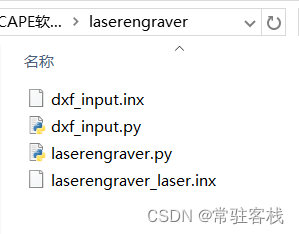
将这个4文件复制到inkscape的插件目录下的\share\extensions文件夹里面。
我的默认安装的路径在C:\Program Files\Inkscape\share\extensions ,复制进去即可。
inkscape的插件是靠python实现的,目前最新inkscape0.92.3版本使用的是python2,在安装目录也能找到python相关的文件,所以在inkscape安装插件最起码要有.inx和.py文件,有些插件会带其他文件,只要按照插件的安装教程安装即可。
安装完成之后以管理员身份重启inkscape,从工具栏中的插件就能找到新安装的插件。


3 inkscape 使用
资源里面视频教程的。
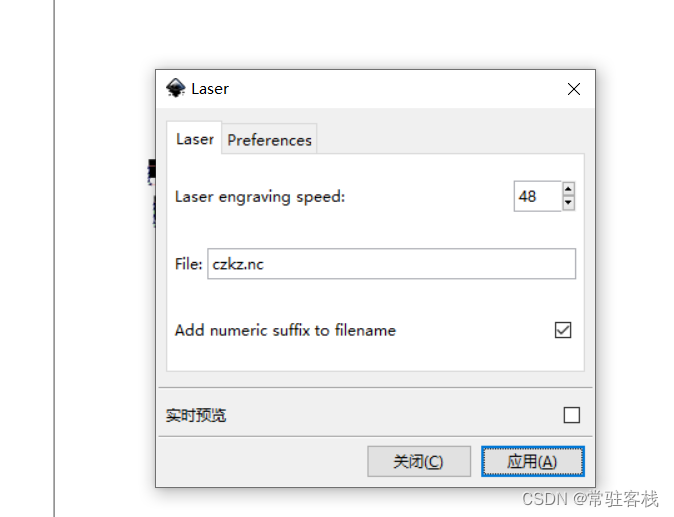
candle 验证G代码效果
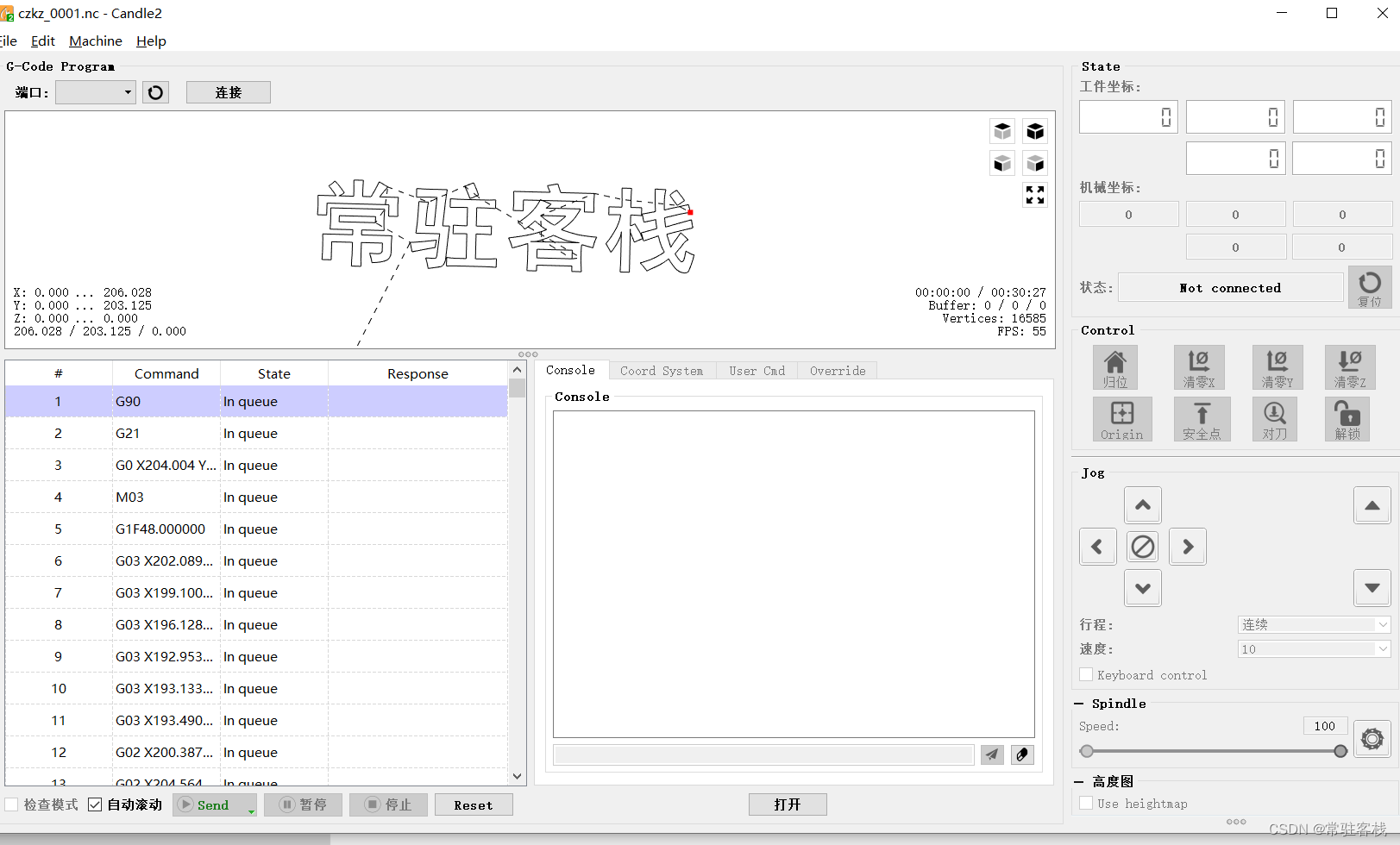




)








 SpringBoot整合Lombok完成日志的创建使用 - 快速上手;)





